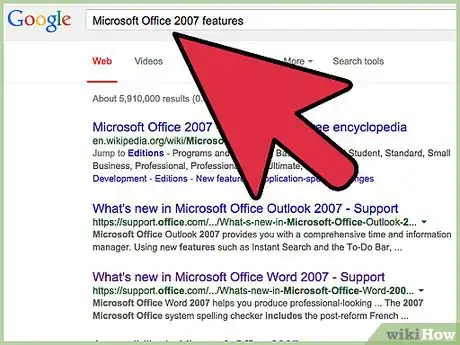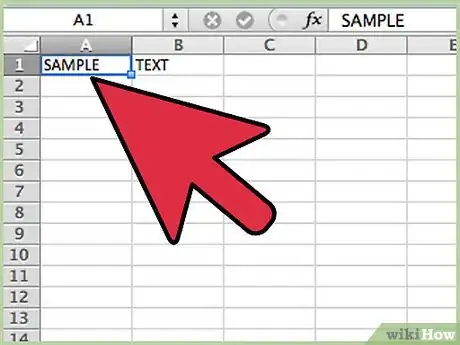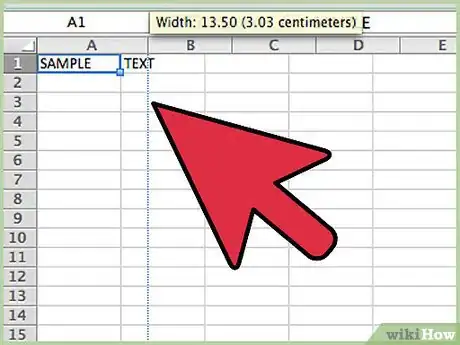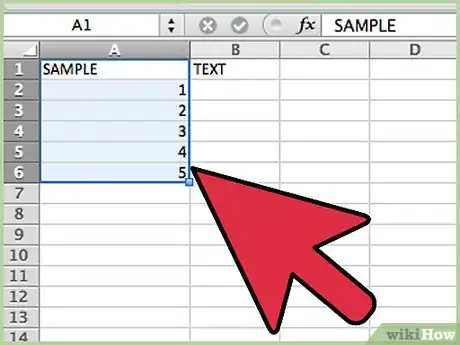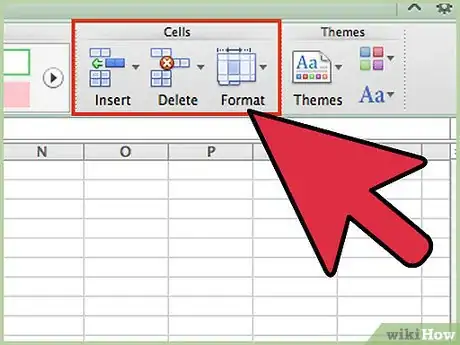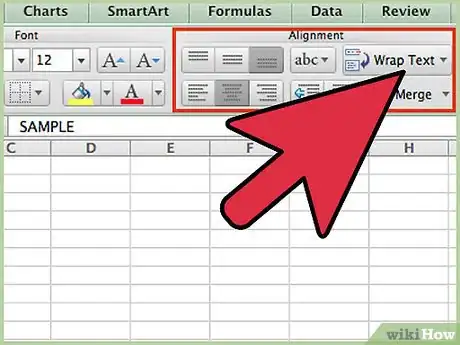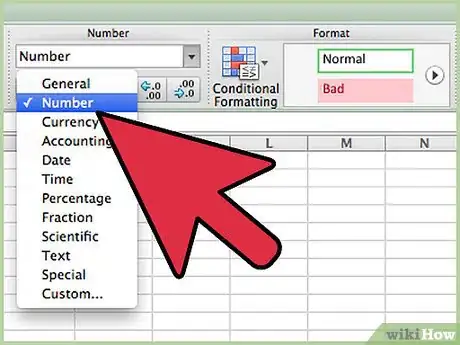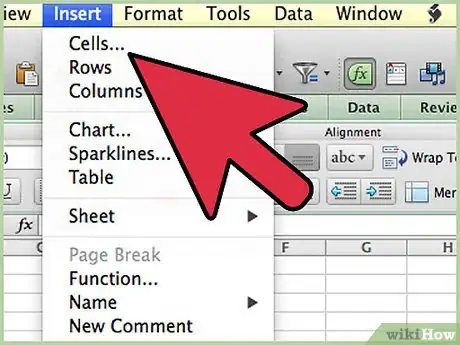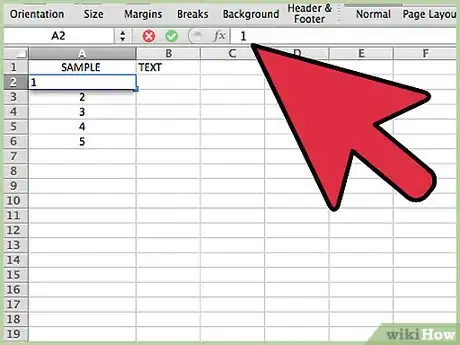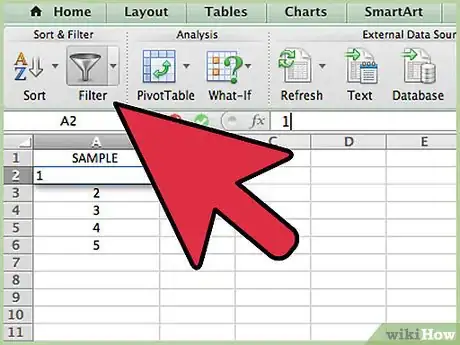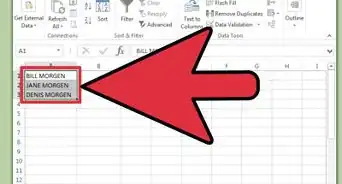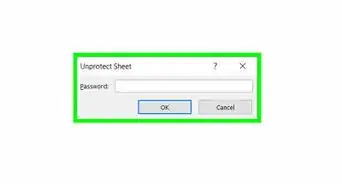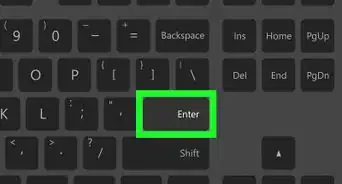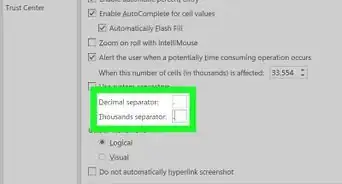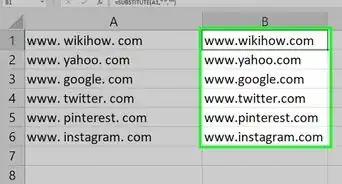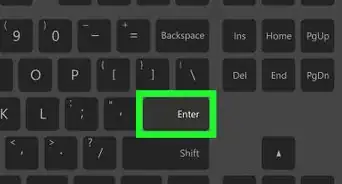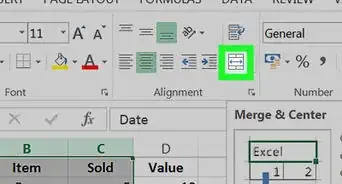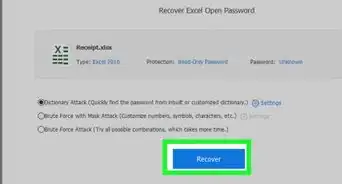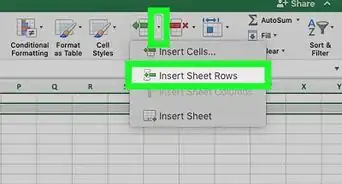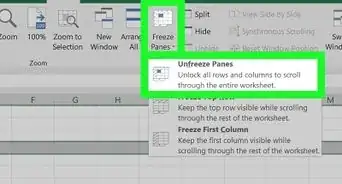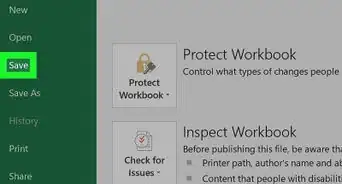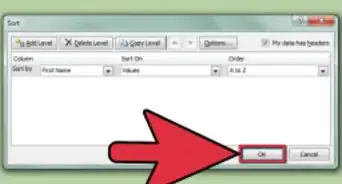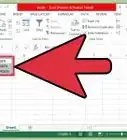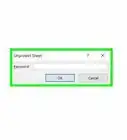X
wikiHow es un "wiki", lo que significa que muchos de nuestros artículos están escritos por varios autores. Para crear este artículo, autores voluntarios han trabajado para editarlo y mejorarlo con el tiempo.
Este artículo ha sido visto 29 858 veces.
Microsoft Excel es un programa que forma parte de Microsoft Office y se utiliza como una hoja de cálculos. Excel 2007 tienen un interfaz diferente a las versiones anteriores y es un poco difícil acostumbrarse. Si eres nuevo en Microsoft Excel 2007 o Excel en general, empieza por hacer una hoja de cálculo simple y mira las opciones distintas del menú para aprender cómo utilizar Excel 2007.
Pasos
-
1Familiarízate con las características generales de Microsoft Office 2007. Aprende a guardar y abrir archivos, utiliza las herramientas, imprime y realiza otras tareas comunes antes de aprender a utilizar Excel.
-
2Haz clic izquierdo en una de las celdas. Introduce el texto que quieres o cualquier número. Haz clic en otra celda para finalizar.
-
3Haz las celdas más amplias o más angostas según creas que es necesario. Para hacerlo, debes dar un clic sobre la línea entre las columnas o filas y mantén presionado el botón hasta que veas una flecha. Arrastra las columnas o filas. Para que todas las columnas o filas estén iguales haz clic en la casilla superior izquierda y ajusta el ancho de una columna o fila para que todas las columnas o filas sean del mismo tamaño.
-
4Aprende a "arrastrar y seleccionar" para aplicar los cambios a un grupo grande. Haz clic izquierdo en la primera celda. Mantén pulsado el botón del ratón y pasa a la última celda. De esta manera podrás hacer cambios en todas al mismo tiempo.
-
5Haz el formato para la apariencia de las celdas. Haz clic izquierdo en la parte superior. Selecciona todas las celdas. Haz clic en la pestaña Inicio y selecciona Estilos de Celda. Elige un color para la celda y para las letras. Cambia el estilo de las letras y el tamaño de las mismas.
-
6Elige una de las opciones en la sección de "Alineación". Selecciona la opción Ajustar texto para que todos los datos te quepan en una celda y para cambiar su tamaño.
-
7Selecciona la opción de "Número" para cambiar el formato del texto, los números, el tiempo y otras opciones. Para refinarlo aún más puedes escoger más formatos de número en la parte inferior del menú. Puedes cambiar la categoría al seleccionar "Tipo".
-
8Utiliza el menú de "Insertar" para añadir una imagen, forma, gráfica y otro objeto a las celdas. Para crear un enlace a un sitio wed o a otra hoja de cálculo, utiliza la opción de "Enlaces".
-
9Haz clic izquierdo en "Diseño de página" en el menú para ajustar los márgenes, añadir saltos o cambiar la orientación de la pagina entre vertical y horizontal. Determina cómo se ven las líneas de división cuando la visualización se cambia en la selección de "Opciones de hoja".
-
10Experimenta con las fórmulas. Haz clic en el icono "Fx" para insertar una función. Una lista de funciones aparecerá junto con los enlaces de ayuda y más información. Para sumar los números de la columna, solo dale clic a autosuma. Esto se puede hacer en varias columnas. La suma se mostrará al final de la columna.
-
11Ordena los datos en la pestaña "Datos". Para filtrar una sección, haz clic en una celda y selecciona "Filtro". Desde el menú desactiva la opción "Seleccionar todo" y haz clic en el numero de datos a filtrar. Solo las células con ese valor serán las mostradas. Para ordenar selecciona "Ordenar". Elige "Expandir selección" para ordenar los datos en la hoja de la forma en que la columna está ordenada.Anuncio
Acerca de este wikiHow
Anuncio